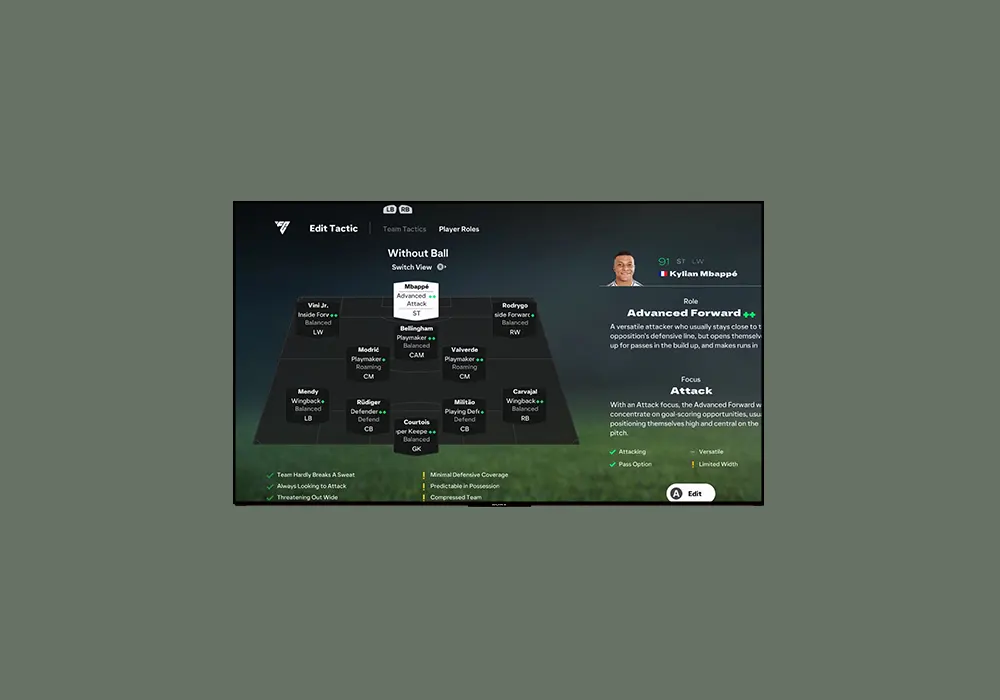در این مقاله به بررسی ۱۰ علت قطع شدن صدای لپ تاپ و روش های رفع آن پرداخته ایم. مشکل قطع شدن صدای لپ تاپ میتواند به دلایل مختلفی از جمله تنظیمات اشتباه، مشکلات نرم افزاری یا سخت افزاری رخ دهد. در ادامه، رایج ترین علل و راه حل های آن ها را بررسی می کنیم.

۱۰ علت قطع شدن صدای لپ تاپ
قطع شدن صدای لپ تاپ یکی از مشکلات رایجی است که بسیاری از کاربران با آن مواجه میشوند. این مشکل میتواند از عوامل مختلفی ناشی شود. در این مقاله، به بررسی ۱۰ علت قطع شدن صدای لپ تاپ و راه حل های آن می پردازیم.
۱. تنظیمات صدای سیستم اشتباه است
گاهی ممکن است صدا در لپ تاپ قطع شود زیرا تنظیمات صدای سیستم به درستی تنظیم نشده اند. این مشکل به راحتی با بررسی تنظیمات صدای سیستم عامل و اطمینان از فعال بودن آن قابل رفع است.
- به Control Panel (در ویندوز) یا System Preferences (در مک) بروید و تنظیمات صدا را بررسی کنید.
- مطمئن شوید که صدای سیستم بالا باشد و گزینه Mute فعال نباشد.
۲. قطع شدن صدا از طریق پورت هدفون
اگر هدفون به لپ تاپ متصل باشد و صدا از بلندگوهای داخلی پخش نشود، ممکن است پورت هدفون به درستی شناسایی نشده باشد.

پشتیبانی تخصصی از شرکتها، سازمانها و ارگانها
عقد قرارداد خدمات نرم افزاری و نگهداری با شرکت ها با شرایط ویژه ارائه خدمات به شرکت ها
- هدفون را از لپ تاپ جدا کنید و بررسی کنید که آیا صدای بلندگوها فعال است یا خیر.
- در صورتی که مشکل برطرف شد، به تنظیمات صدای سیستم مراجعه کنید و مطمئن شوید که گزینه هدفون به درستی انتخاب شده باشد.
۳. درایورهای صدا بهروز نیستند
درایورهای صدا ممکن است قدیمی یا خراب شوند و باعث قطع شدن صدا شوند. درایورهای قدیمی یا ناسازگار می توانند باعث عدم عملکرد صحیح کارت صدا شوند.
- به Device Manager بروید و درایورهای کارت صدا را به روزرسانی کنید.
- از وب سایت رسمی تولیدکننده لپ تاپ یا سازنده کارت صدا، آخرین نسخه درایور را دانلود و نصب کنید.
۴. فعال بودن حالت بی صدا (Mute)
این مشکل یکی از ساده ترین علل قطع شدن صدای لپ تاپ است. ممکن است حالت بیصدا به طور تصادفی فعال شده باشد.
- از طریق کیبورد لپ تاپ یا آیکون بلندگو در نوار وظیفه، وضعیت صدا را بررسی کنید.
- اگر آیکون بلندگو با علامت X یا علامت بی صدا نمایش داده میشود، آن را غیر فعال کنید.
۵. مشکلات نرم افزاری و بروز خطاها
گاهی اوقات برخی از نرم افزارها یا بازی ها ممکن است باعث بروز مشکلات صدا شوند. این نرم افزارها ممکن است صدا را به طور کامل قطع کنند.
- نرم افزارهایی که در پس زمینه اجرا میشوند را بسته و بررسی کنید که آیا مشکل حل می شود یا خیر.
- لپ تاپ را ری استارت کنید تا هرگونه مشکل نرم افزاری رفع شود.
۶. اتصال ضعیف یا خراب اسپیکرها
اگر بلندگوهای داخلی لپ تاپ خراب یا دچار اتصال ضعیف شوند، ممکن است صدا قطع شود.
- لپ تاپ را با دقت بررسی کنید تا مطمئن شوید که هیچ گونه آسیب یا اتصال خراب در قسمت بلندگوها وجود ندارد.
- در صورت لزوم، از خدمات تعمیرات فیکسی پلاس استفاده کنید تا مشکل تعمیر بلندگو یا پورت صدا حل شود.
۷. آسیب به نرمافزار ویندوز
مشکلات سیستمی در ویندوز می تواند باعث قطع شدن صدای لپ تاپ شود. این مشکلات معمولاً به دلیل نقص در تنظیمات یا خراب شدن فایل های سیستمی رخ می دهند.
- سیستم عامل ویندوز خود را به روز کنید.
- در صورت لزوم، از ابزار System File Checker (SFC) برای رفع مشکلات سیستم استفاده کنید.
۸. تنظیمات اشتباه در نرم افزارهای رسانه ای
گاهی اوقات مشکلات صدای لپ تاپ به دلیل تنظیمات اشتباه در برنامه های رسانه ای مانند پخش کننده های ویدیو یا موسیقی رخ می دهند.
- بررسی کنید که آیا صدا در داخل نرم افزار مورد استفاده خاموش شده است یا خیر.
- پخش کننده های مختلف را آزمایش کنید تا ببینید مشکل فقط در یک برنامه خاص است یا نه.
۹. مشکلات سخت افزاری داخلی
در برخی موارد، مشکلات سخت افزاری مانند خرابی کارت صدا، کابل ها یا تراشه های صوتی ممکن است باعث قطع شدن صدا شوند.
- برای تشخیص دقیق تر مشکل، از تکنسین های حرفه ای مانند فیکسی پلاس برای بررسی سختافزاری لپ تاپ خود کمک بگیرید.
- تعمیرات تخصصی مانند تعویض کارت صدا یا کابلها نیاز به تجهیزات خاص دارد که بهتر است توسط یک مرکز تعمیرات معتبر انجام شود.
۱۰. ویروس یا بدافزارها
ویروس ها و بدافزارها میتوانند بر عملکرد سیستم تأثیر بگذارند و باعث قطع شدن صدا شوند.
- از نرم افزارهای آنتی ویروس معتبر برای اسکن سیستم و حذف ویروسها استفاده کنید.
- پس از پاکسازی ویروسها، سیستم را دوباره راه اندازی کنید و بررسی کنید که آیا مشکل حل شده است یا خیر.
در صورتی که تمامی روش های فوق را امتحان کردید و هنوز مشکل قطع شدن صدا برطرف نشد، میتوانید از خدمات تخصصی فیکسی پلاس برای تعمیرات سخت افزاری یا نرم افزاری لپتاپ خود بهره مند شوید. متخصصین فیکسی پلاس بهطور حرفه ای مشکلات صدا و دیگر مشکلات سخت افزاری و نرم افزاری دستگاه شما را برطرف می کنند.